Her mikrofon, sesinizi bilgisayarınız aracılığıyla değişimin diğer ucundaki kişiye veya her neyse ona iletmek için aynı temel ses düzeyine sahip değildir. Bazı mikrofonlar diğerlerine kıyasla daha yüksek ses düzeyine sahiptir ve bazı mikrofonların ses düzeyi o kadar düşüktür ki, iletişimin diğer ucundaki kişi sizi doğru şekilde duyamaz ve / veya ne söylediğinizi anlayamaz. . Mikrofonunuzun ses düzeyinin çok düşük olduğu durumlarda, tek çözüm mikrofonun sesini yükseltmektir.
Bir bilgisayara bağlı mikrofonun sesini açmak, Windows İşletim Sisteminin tüm sürümlerinde bulunan ve Windows İşletim Sistemlerinin en son ve en büyüğü olan Windows 10'u içeren bir seçenektir. Bununla birlikte, mikrofon ses seviyesi Windows 10'un ön saflarında kolayca bulunabilen bir seçenek olmadığından ve bunun yerine bir grup menü ve ayarın altından çıkarılması gerektiğinden, çoğu kullanıcı mikrofonları. Gerçekte, Windows 10'da mikrofon sesini açmak oldukça kolaydır; mikrofonunuzun sesini artırmak istiyorsanız yapmanız gereken Windows 10'da mikrofon :
- Bulun ve sağ tıklayın Ses görev çubuğundaki simgesi (bir hoparlör simgesi). Tıkla Kayıt pencere açıldığında cihazlar sekmesi.

Açılış Sesleri - Windows
- Masaüstünüzdeki Sesler simgesine sağ tıklayın ve Kayıt cihazları (Windows'un eski sürümleri için).

Kayıt Cihazları (Windows'un eski bir sürümü için)
- Bul ve sağ tık bilgisayarınızın aktif mikrofonunda. Kurulumunuza bağlı olarak, içinde birden fazla mikrofon bulunabilir. Kayıt sekmesi Ses penceresi açılacaktır, ancak bilgisayarınızın aktif mikrofonunun yanında yeşil bir onay işareti olacaktır.

Varsayılan Mikrofonu Seçme
- Tıklamak Özellikleri ortaya çıkan bağlam menüsünde.

Mikrofonun Özellikleri
- Şuraya gidin: Seviyeler sekmesi.
- İlk olarak ve en önemlisi, kaydırıcıyı Mikrofon mikrofonun ses düzeyinin ayarlandığından emin olmak için 100 , hayırsız.
- Mikrofonun ses düzeyi şu kadar artırılıyorsa: 100 işi bitirmek için yeterli değildir veya mikrofonun ses seviyesi önceden ayarlanmışsa 100 , devam edebilir ve biraz ekleyebilirsiniz Mikrofon güçlendirme karışıma da. Mikrofon güçlendirme özelliği, mikrofonunuzun sesini 30.0 dB'ye kadar artırabilir - bu özelliği kullanmak için yapmanız gereken tek şey, mikrofonunuzun altındaki kaydırıcıyı kullanarak ne kadar artırmayı istediğinizi seçmektir. Mikrofon güçlendirme seçeneği. İle uğraşırken Mikrofon güçlendirme özelliği, uyguladığınız mikrofon aracılığıyla başka bir kişiyle iletişim halinde olmak en iyisidir Mikrofon güçlendirme diğer kişiden mikrofonun ses düzeyiyle ilgili geri bildirim isterken aynı zamanda mikrofonun ses düzeyini de isteyebilirsiniz.

- Tamamlandığında, tıklayın Uygulamak ve sonra tamam .
- Tıklamak Uygulamak ve sonra tamam içinde Ses onu da kapatmak için pencere.
Mikrofonunuzun ses seviyesinde yaptığınız değişiklikler, tıkladığınız anda uygulanacak ve kaydedilecektir. Uygulamak , böylece mikrofonunuzun sesini açar açmaz test edebilirsiniz.
2 dakika okundu








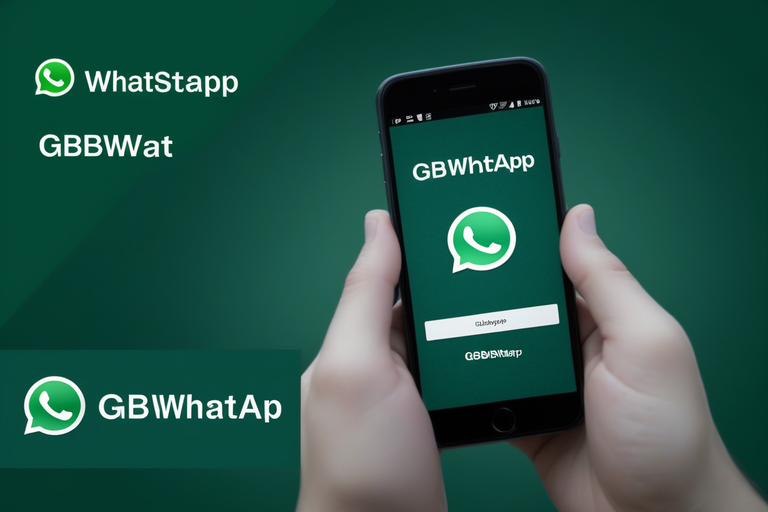


















![[DÜZELTME] PlayStation Eye Cam Modeli: SLEH-00448 Sürücü Sorunu](https://jf-balio.pt/img/how-tos/74/playstation-eye-cam-model.jpg)